Дисцорд је дефинитивно једна од најбољих апликација за гласовну комуникацију која је данас доступна. Захваљујући супер оптимизованој компресији звука, може да обезбеди непрекидан, висококвалитетан гласовни разговор чак и када стримујете видео игре са великим ресурсима.

Дисцорд ради преко виртуелних сервера, који усмеравају комуникацију директно између учесника ћаскања. Иако може звучати сложено, заправо је прилично лако поставити свој Дисцорд сервер. Овај чланак ће вас научити како да подесите Дисцорд сервер на било ком уређају.
Како направити Дисцорд сервер на веб претраживачу
Да бисте користили Дисцорд на Виндовс или Мац рачунару, можете користити његову веб апликацију преко прегледача или преузети и инсталирати апликацију за десктоп. Једном када подесите Дисцорд, процес прављења вашег првог сервера ће бити исти, без обзира на верзију апликације коју користите.
Да бисте креирали Дисцорд сервер помоћу веб апликације, следите ове кораке:
- Посетите 80171ФА602607Д156324394Д4Д38ФФ54Ф1А6Е224 .

- Кликните на „ Отворите Дисцорд у свом претраживачу ” на главном делу екрана. Ако то дугме није доступно, можете да кликнете на „ Пријавите се ” у горњем десном углу екрана.
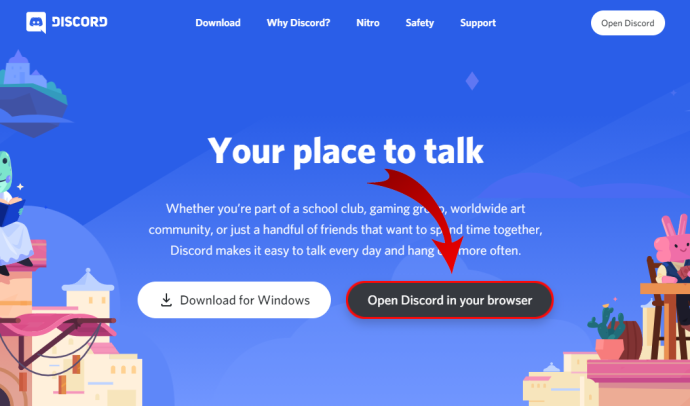
- Унесите своје корисничко име и кликните на дугме са стрелицом која показује удесно.
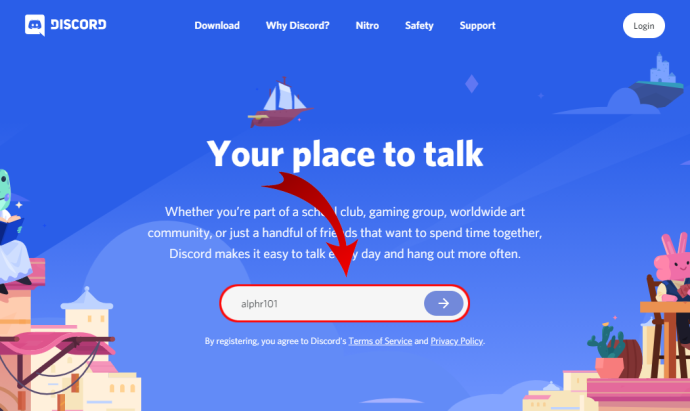
- Сада ћете вероватно морати да решите реЦАПТЦХА изазов „Ја нисам робот“. Када успешно положите тест, ући ћете у апликацију Дисцорд.
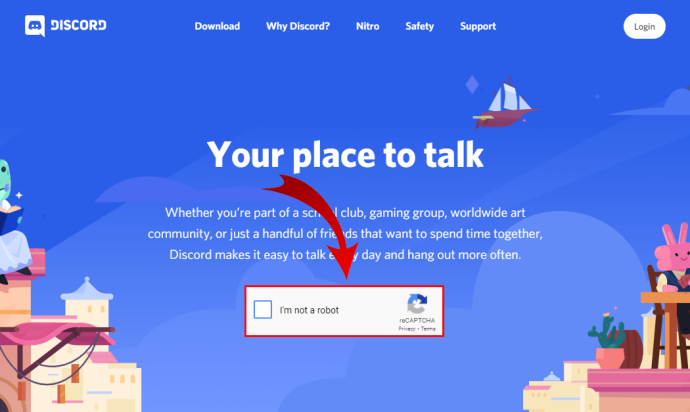
- Изаберите свој датум рођења и кликните на „ Следећи .”
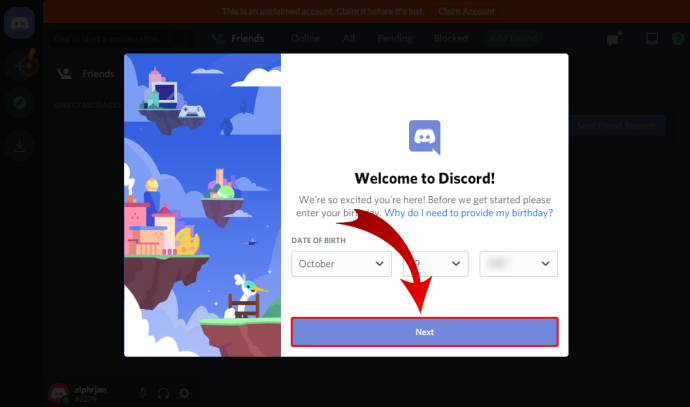
- Следећи екран вам омогућава да креирате свој сервер од нуле или да користите један од уобичајених шаблона, као што су Гаминг, Фриендс, итд. Ради овог упутства, изаберите „ Цреате Ми Овн .”
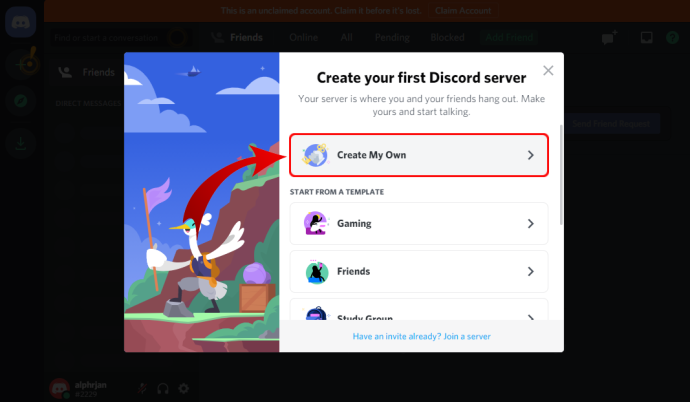
- Сада можете да дефинишете да ли ће овај сервер бити за вашу личну употребу или за клуб или заједницу. За сада изаберите „ За мене и моје пријатеље .”
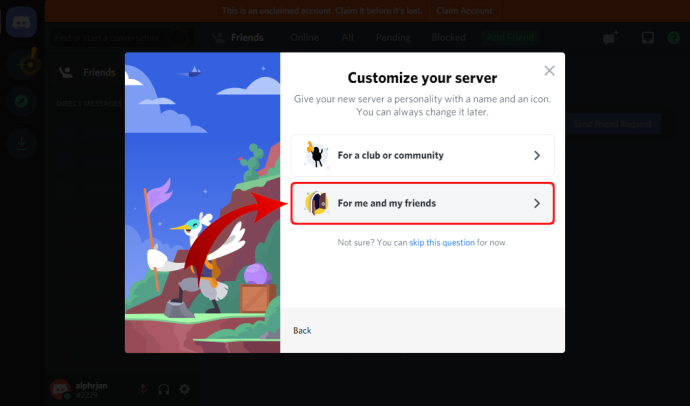
- Следећи екран вам омогућава да прилагодите свој сервер. Можете да отпремите слику коју ћете користити за свој сервер и дефинисати име сервера. Када завршите, кликните на „ Креирај .”
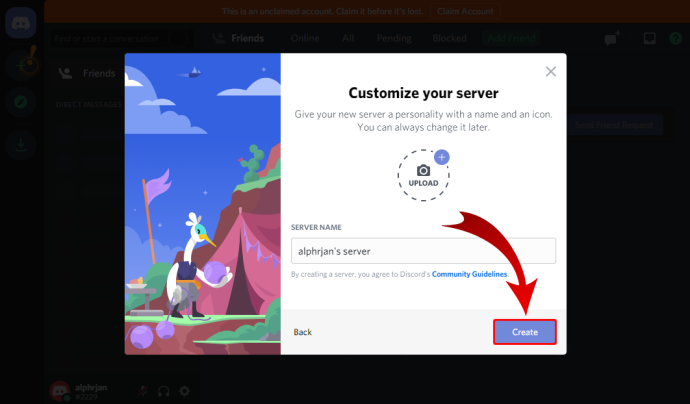
- Следећа страница вам омогућава да дефинишете тему за ваш сервер. Наравно, постоји дугме „Прескочи“ ако то не желите да урадите сада.
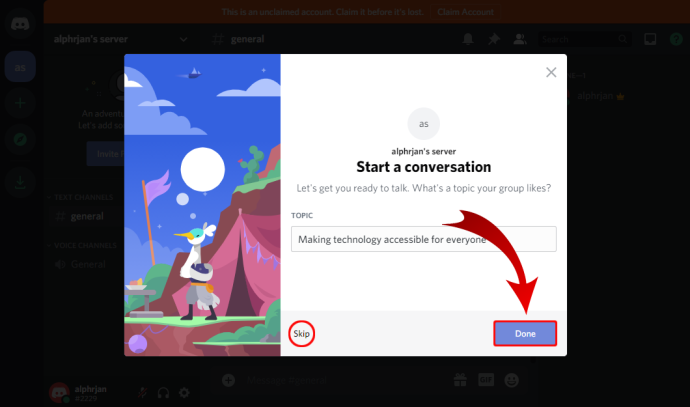
- Када се то уради, видећете „Ваш сервер је спреман!“ обавештење. Кликните ' Одведи ме на мој сервер! ” дугме за наставак.
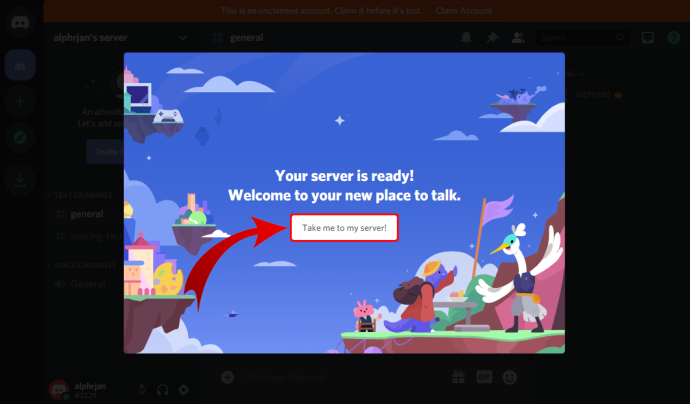
- Коначно, Дисцорд вам омогућава да затражите сервер који сте управо направили. Да бисте то урадили, мораћете да креирате Дисцорд налог тако што ћете унети своју адресу е-поште и лозинку.
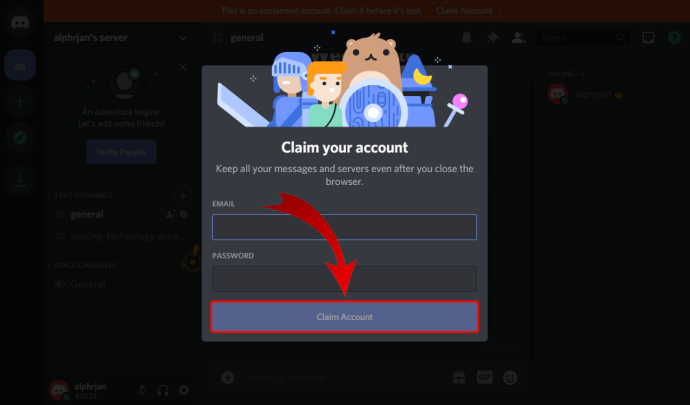
Како направити Дисцорд сервер у апликацији за десктоп рачунаре
Ако желите да користите апликацију Дисцорд за десктоп рачунаре, процес се мало разликује од оног објашњеног изнад:
- Посетите 80171ФА602607Д156324394Д4Д38ФФ54Ф1А6Е224.

- Кликните ' Преузмите за… ” дугме у главном делу екрана. У зависности од вашег оперативног система, веб локација ће прилагодити текст за ово дугме. На пример, ако користите Виндовс, он ће гласити „ Преузмите за Виндовс .”
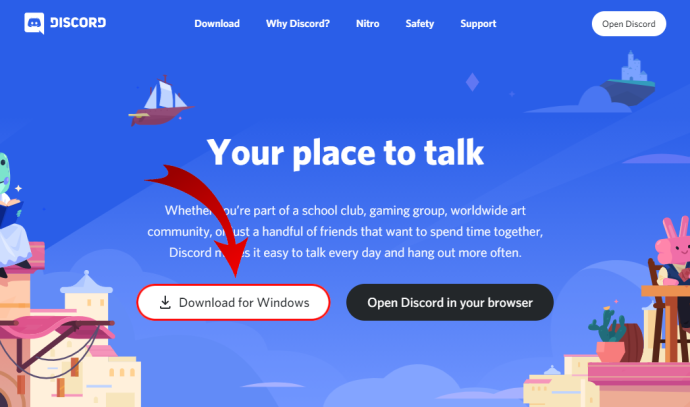
- Датотека за подешавање апликације би требало да почне да се преузима, па сачекајте док се не заврши. Пошто је апликација прилично мала (око 65 МБ), не би требало да прође више од једног минута да се преузме.
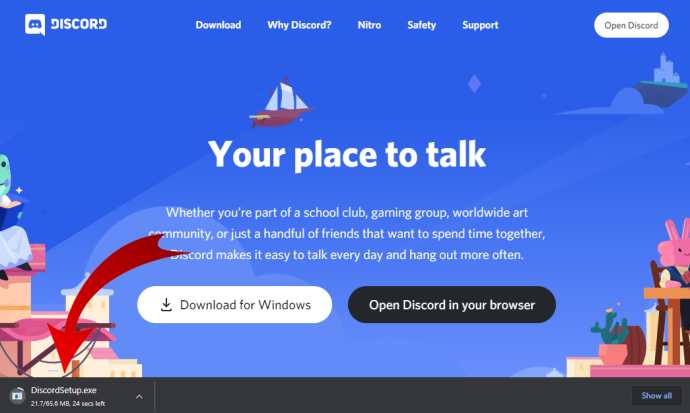
- Када датотека за подешавање апликације заврши преузимање, идите у фасциклу Преузимања и двапут кликните на датотеку да бисте започели подешавање.
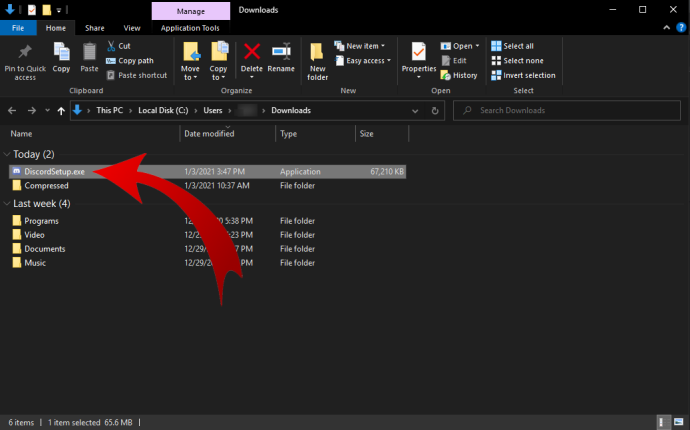
- Сада ће подешавање преузети најновија ажурирања и отворити апликацију када се заврши.
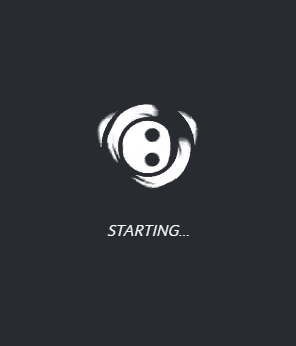
- Требало би да видите „ Добродошли назад! ” екран сада. Ако још увек немате Дисцорд налог, кликните на „ Регистровати ” испод дугмета „Пријава“.
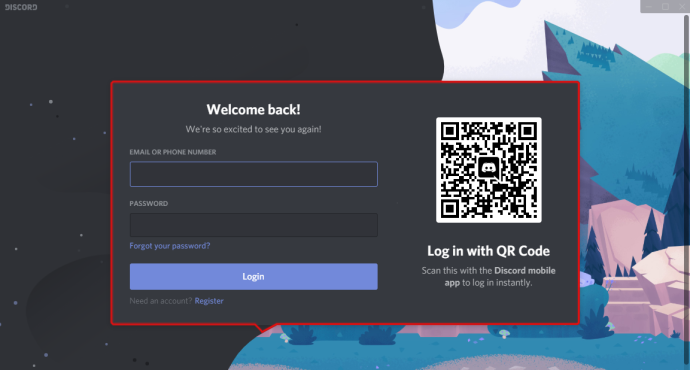
- Сада унесите своју е-пошту, корисничко име, лозинку и датум рођења. Када завршите, кликните на „ Настави .”

- Након тога, појавиће се почетна страница апликације, што вам омогућава да почнете да користите Дисцорд.
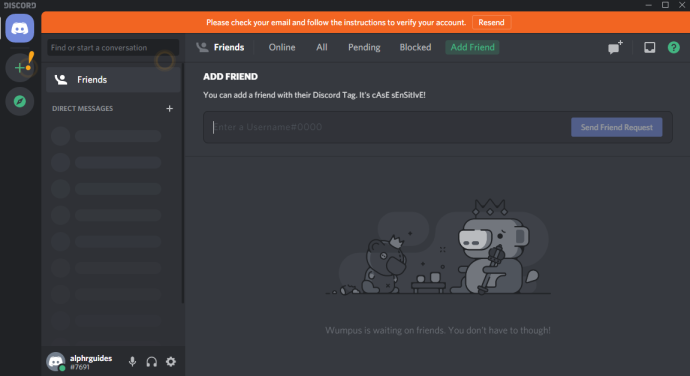
- Пре него што наставите, проверите да ли сте верификовали своју адресу е-поште са Дисцорд-ом:
- Отворите поштанско сандуче за адресу е-поште коју сте користили за регистрацију у Дисцорд-у.
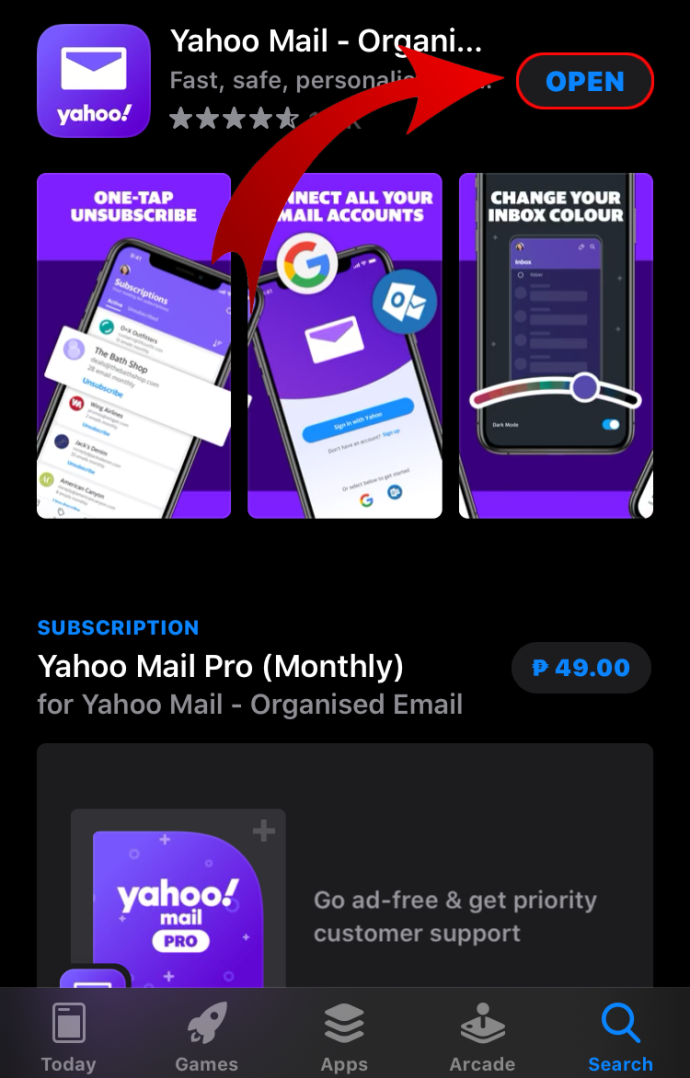
- Пронађите пошту од Дисцорд-а са насловом „ Проверите адресу е-поште за Дисцорд ” и отворите га.
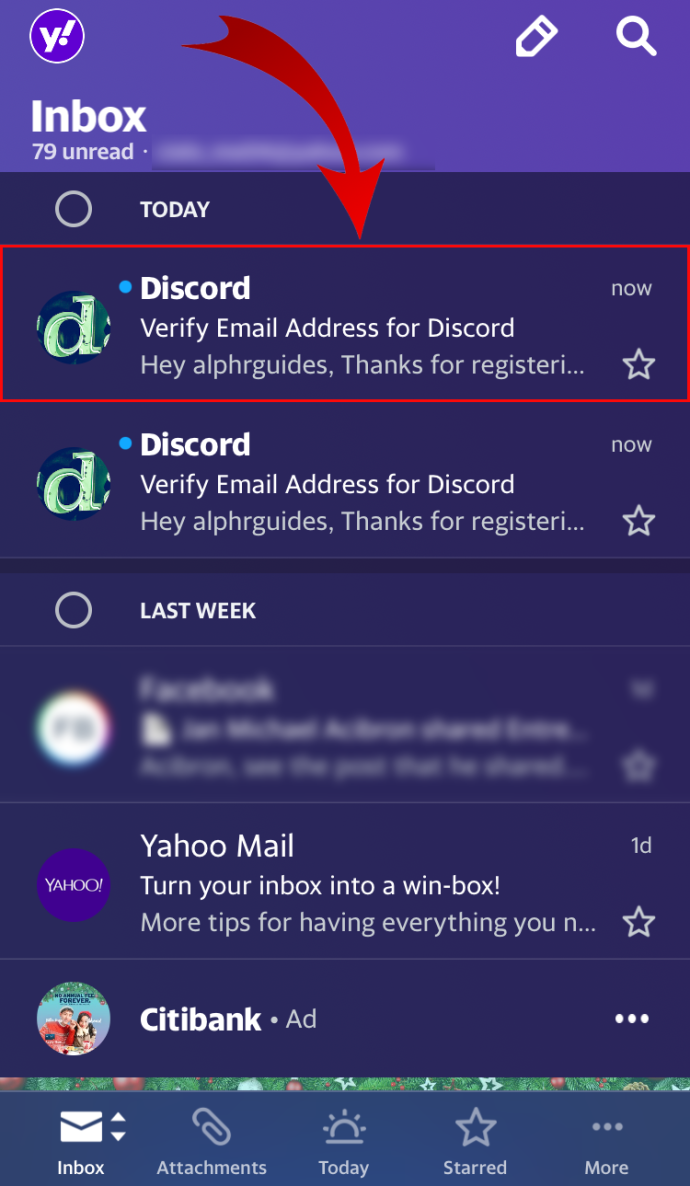
- Кликните ' потврди мејл ” дугме.
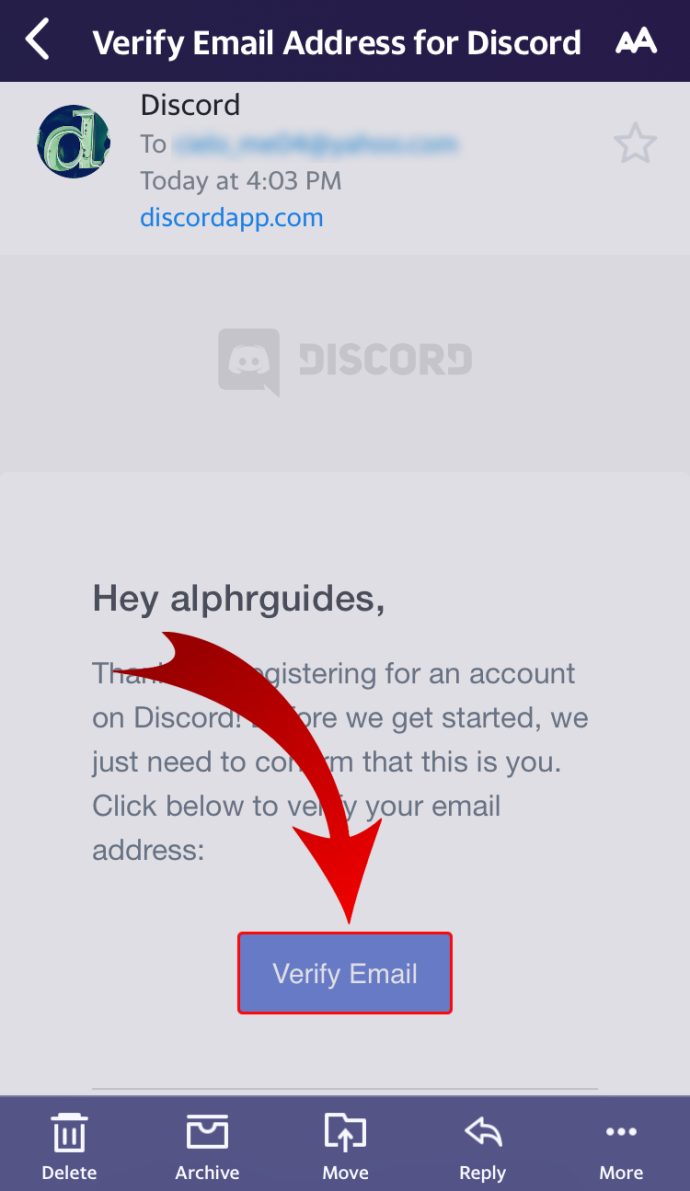
- Отвориће се нова картица претраживача са поруком „ Емаил Верифиед! ”
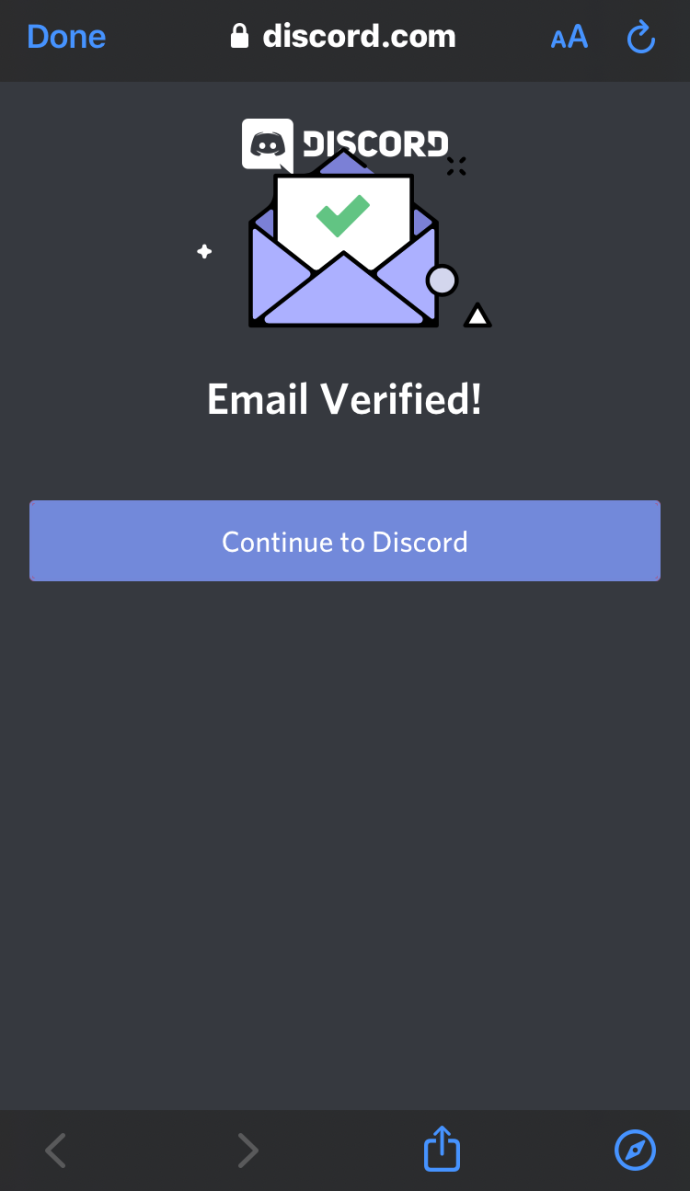
- Кликните на „ Наставите на Дисцорд .”
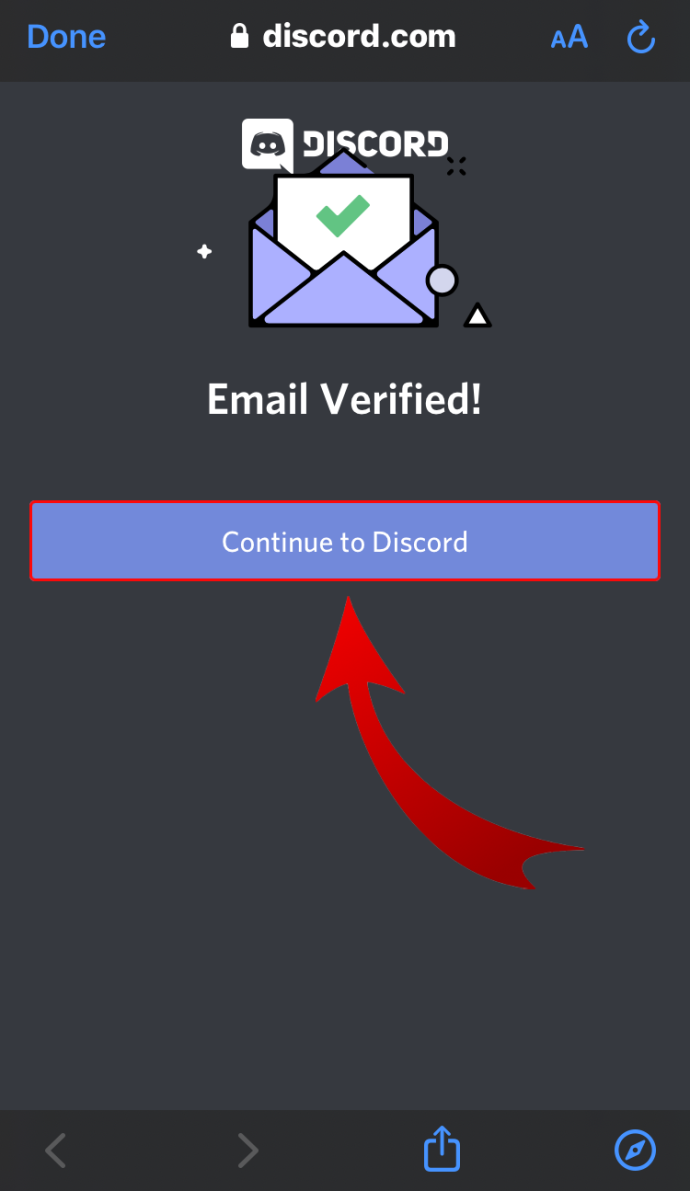
- Ова радња ће аутоматски отворити Дисцорд веб апликацију. Када то уради, вероватно ћете видети „Отворени несклад?“ обавештење. Кликните на „ Отворите Дисцорд ” да бисте се вратили на апликацију. Наравно, такође можете затворити ову картицу и сами се вратити на апликацију. Само кликните на икону апликације на траци задатака.
- Отворите поштанско сандуче за адресу е-поште коју сте користили за регистрацију у Дисцорд-у.
- Када се вратите у апликацију Дисцорд за десктоп рачунаре, приметићете жути узвичник у менију крајње лево. Лебди изнад „ Креирајте сервер ” дугме. Кликни.
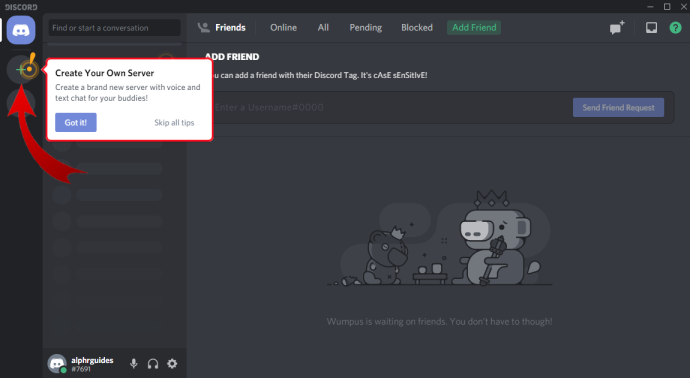
- Сада пратите процес као што је објашњено у корацима од 6 до 9 из претходног одељка. Ово ће вас одвести на ваш нови сервер.
Како направити Дисцорд сервер на Андроиду
Да бисте направили Дисцорд сервер на Андроиду, потребно је да инсталирате Дисцорд мобилну апликацију на свој мобилни уређај са Гоогле Плаи .
- Када покренете апликацију, мораћете да креирате свој Дисцорд налог тако што ћете навести своју е-пошту, лозинку, корисничко име и датум рођења.
Белешка : Ако имате Дисцорд налог, пређите на Корак 3 .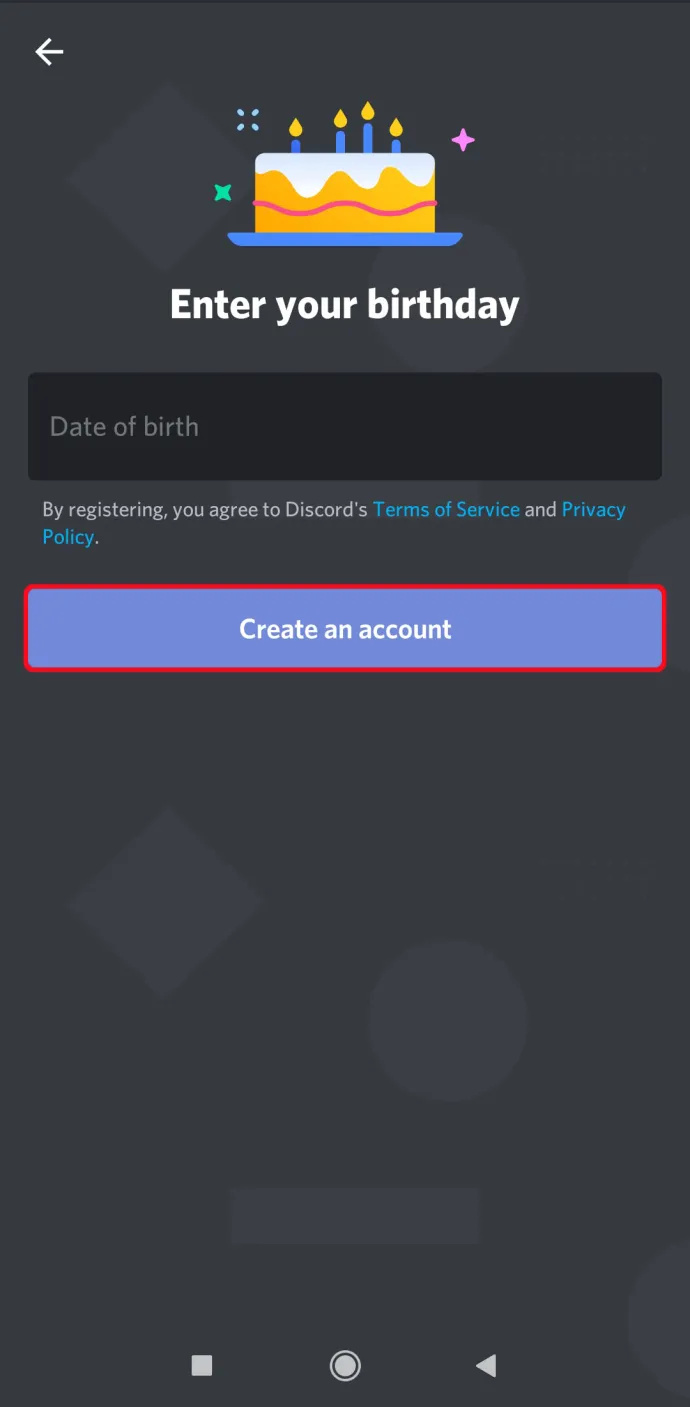
- Када се апликација отвори, додирните мени „хамбургер“. То је икона која изгледа као три хоризонталне линије у горњем левом углу апликације.
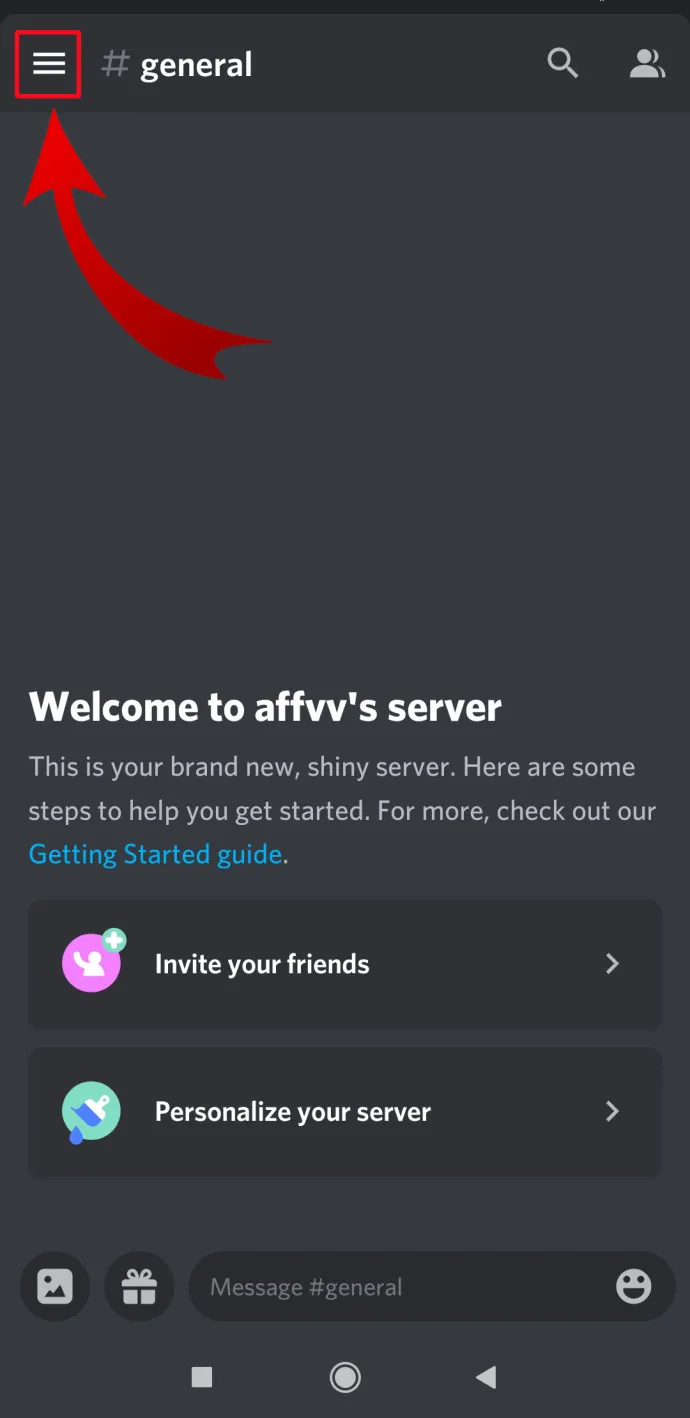
- Сада ћете видети „ Креирајте сервер “ икона која изгледа као знак плус. Додирните га.
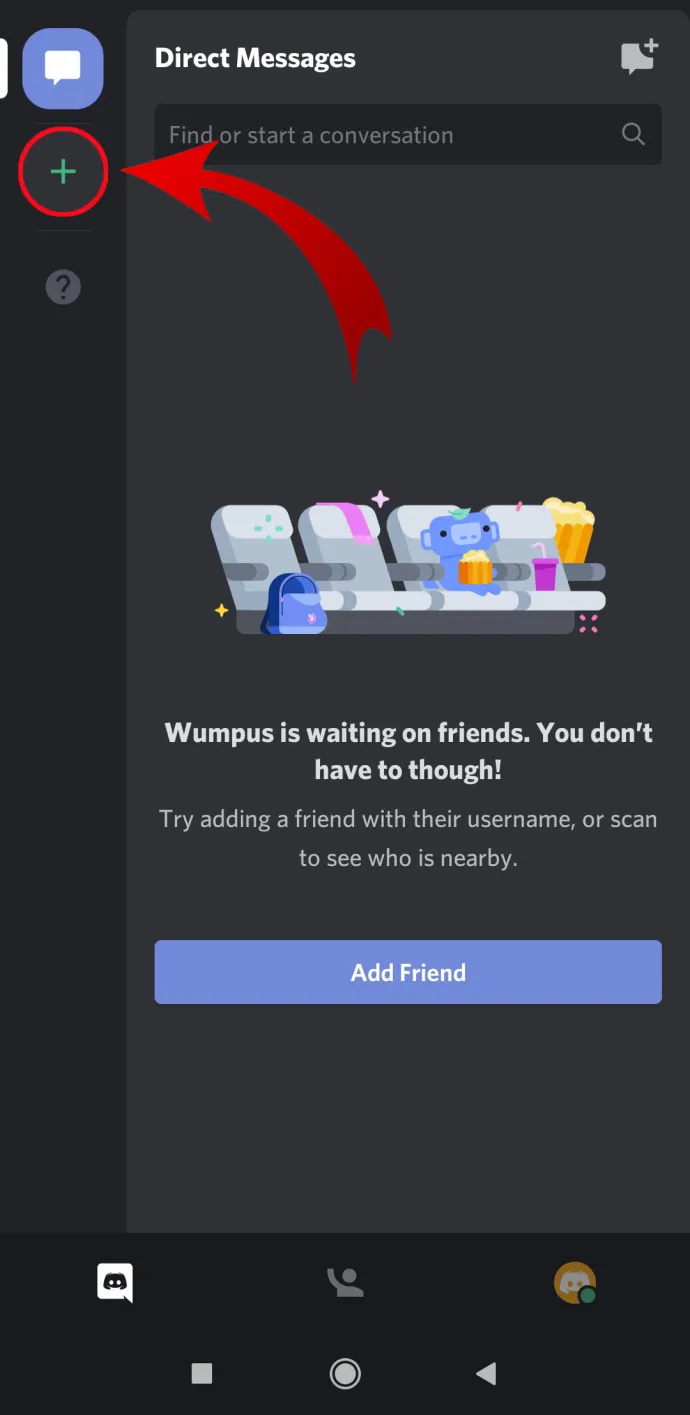
- Додирните на ' Креирајте сервер .”
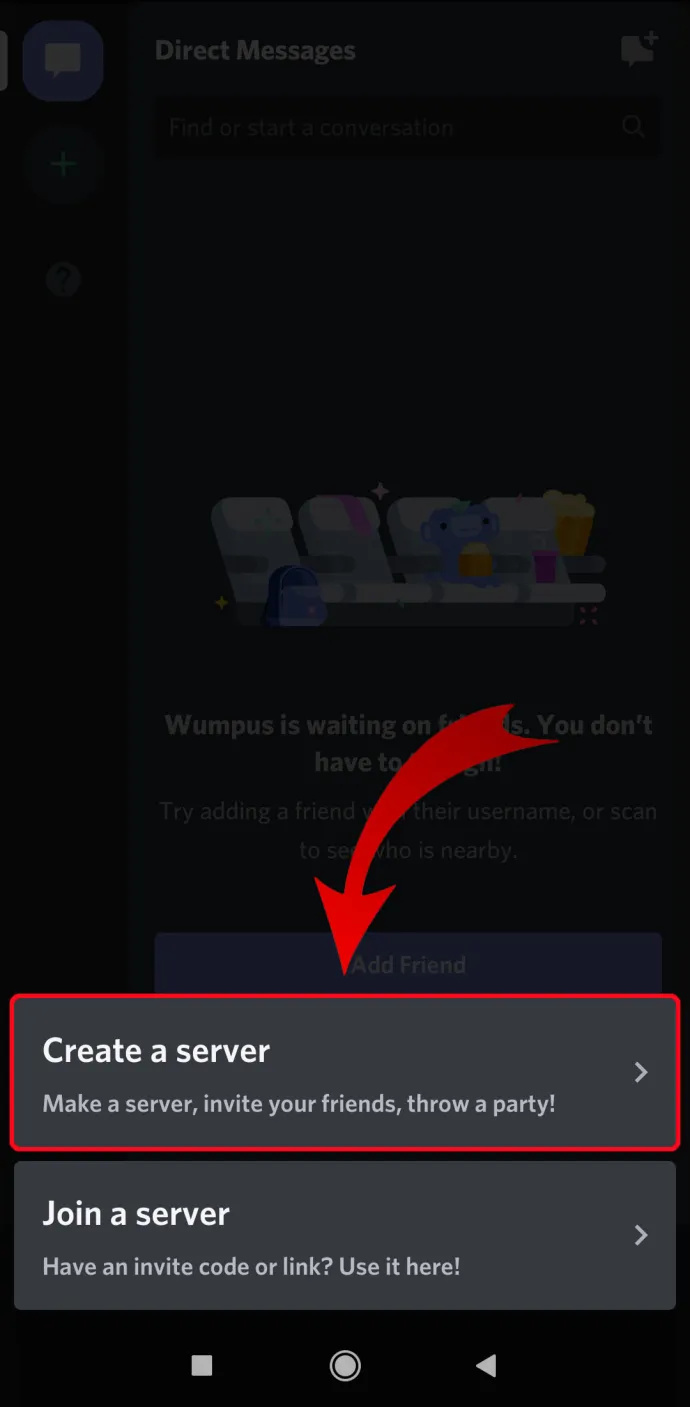
- Додајте слику за свој сервер, дајте јој назив и додирните „ Креирајте сервер .”
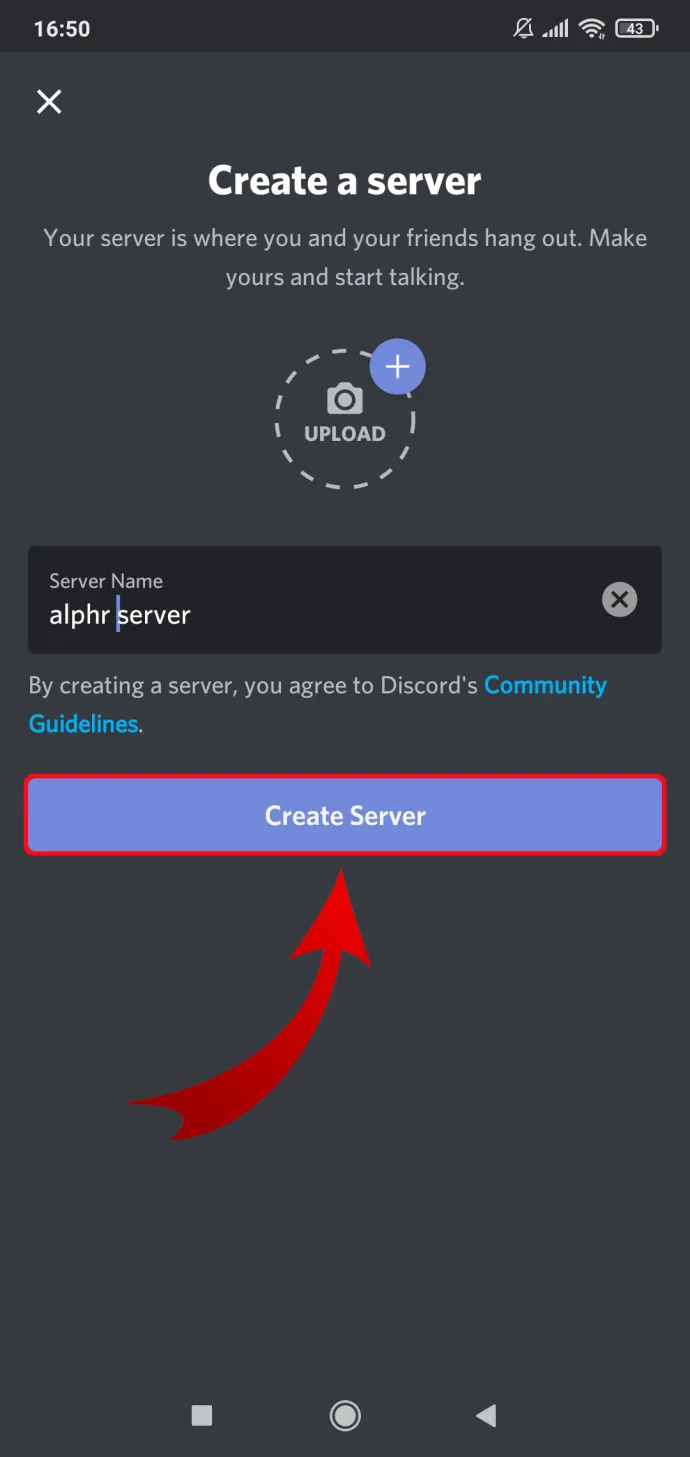
- Сада можете позвати људе да се придруже вашем серверу ако користе Дисцорд. Ако не, можете да поделите везу на дну екрана. Можете прескочити овај корак додиром на „к“ у горњем левом углу.
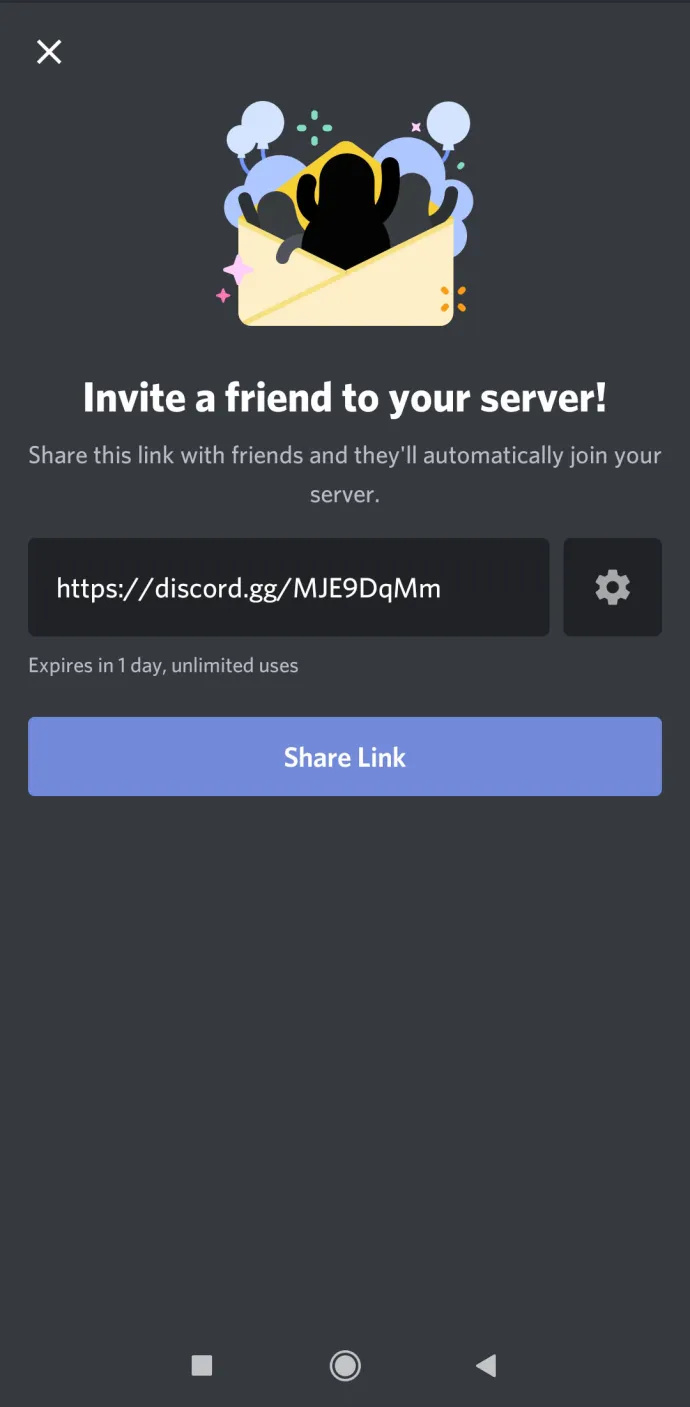
И то је то. Ваш нови Дисцорд сервер је спреман.
Како направити Дисцорд сервер на иПхоне-у
Креирање Дисцорд сервера на иПхоне-у или било ком другом иОС уређају је прилично слично ономе како се ради на Андроид-у.
- Први корак у креирању Дисцорд сервера на иПхоне-у или било ком другом иОС мобилном уређају је преузимање апликације из Аппле Апп Сторе-а.
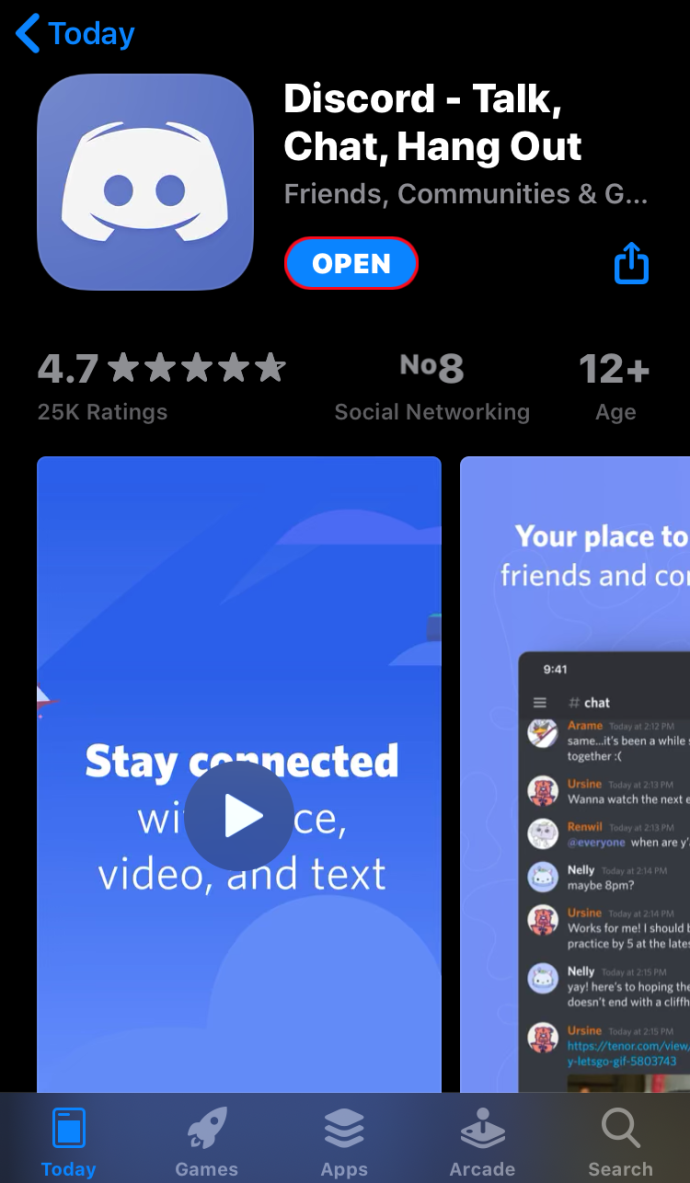
- Када инсталирате апликацију, покрените је и попуните све потребне детаље о себи.
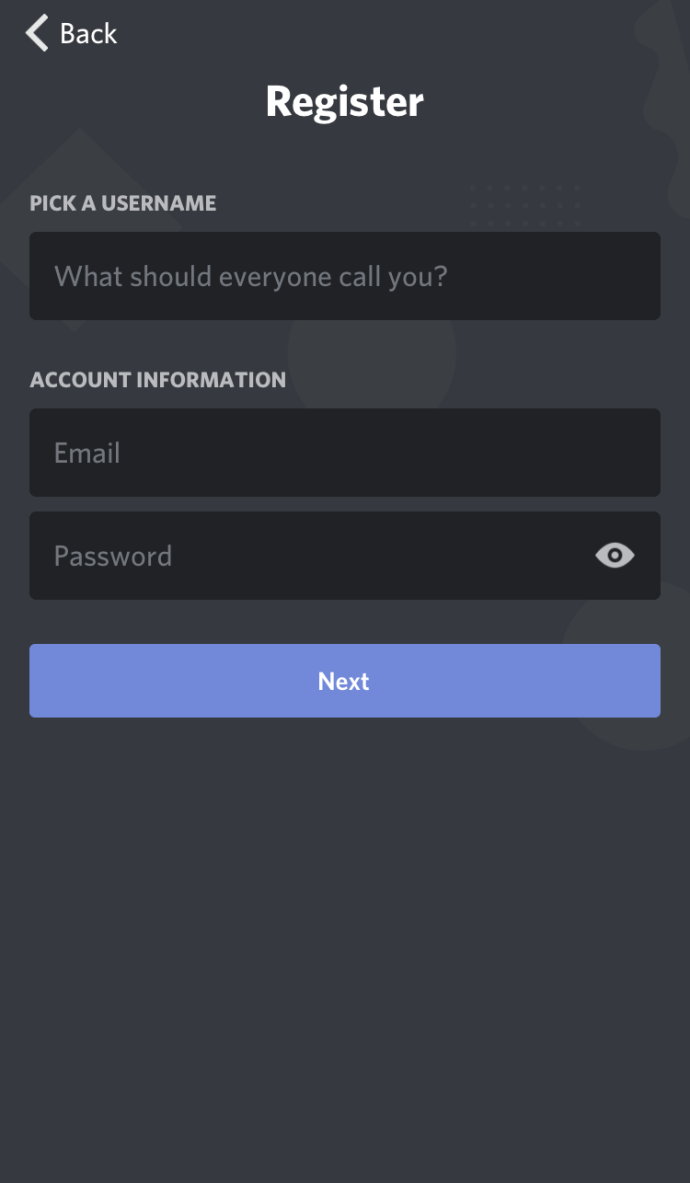
- Када се то уради и апликација се отвори, додирните три хоризонталне линије у горњем левом углу.
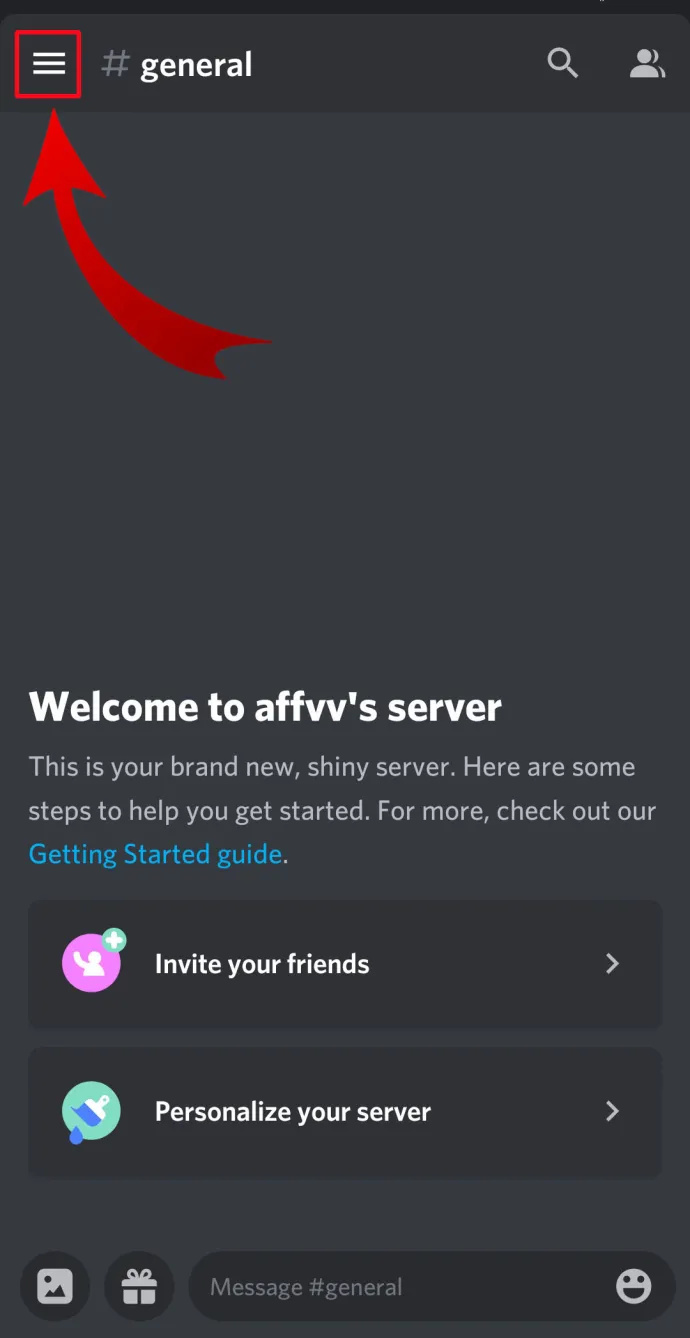
- Додирните икону „Креирај сервер“, која изгледа као знак плус у менију са леве стране.
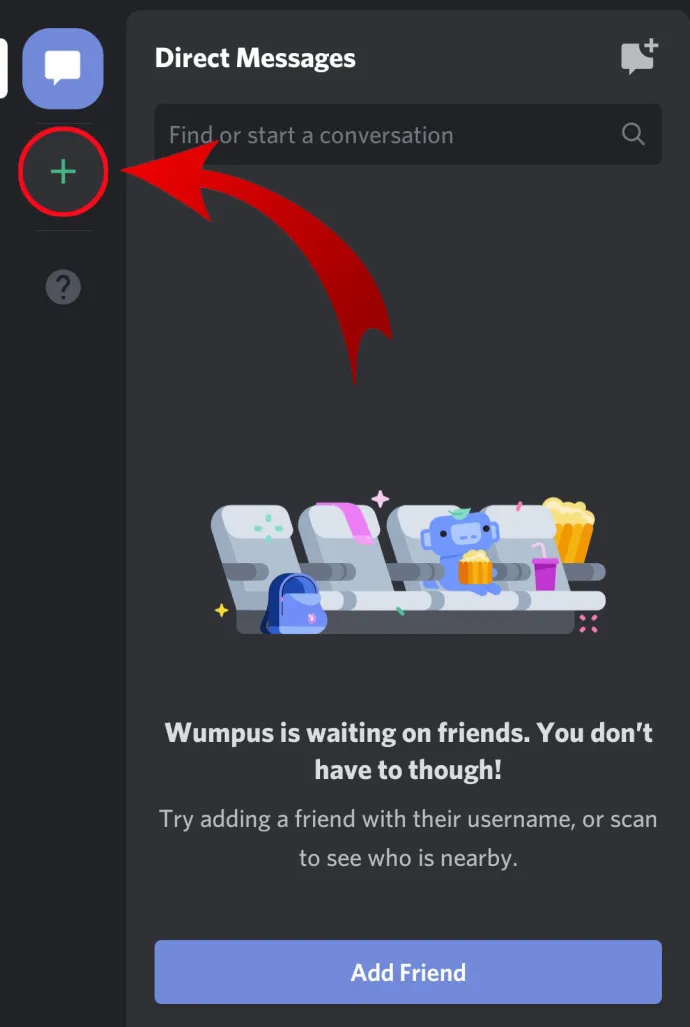
- Сада додирните „ Креирајте сервер” на дну екрана.
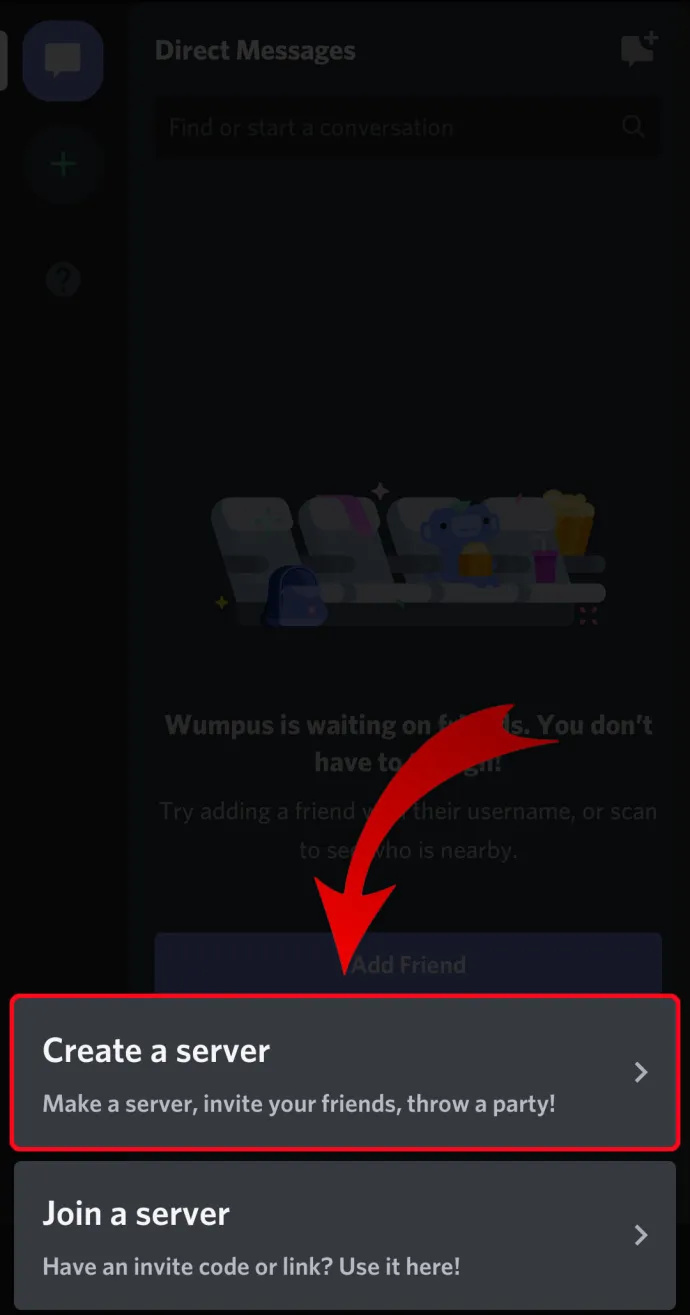
- На следећем екрану додајте слику и име за свој сервер. Када завршите, додирните „ Креирајте сервер .”
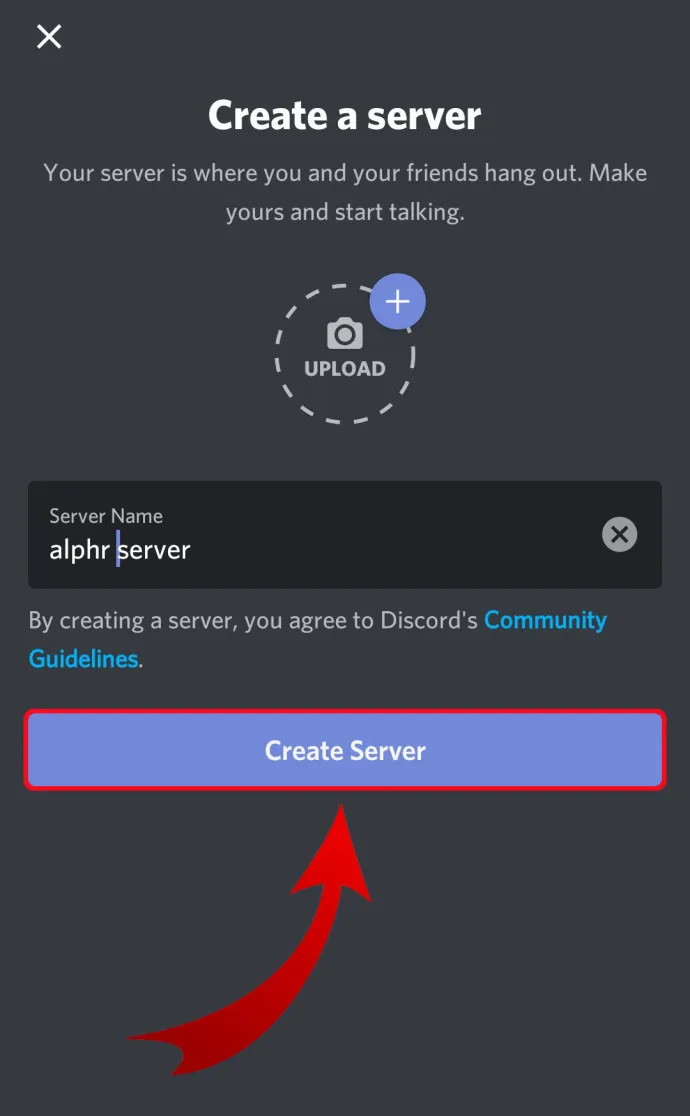
- Можете прескочити „ Позовите чланове ” за сада додиром на „Затвори” у горњем левом углу.
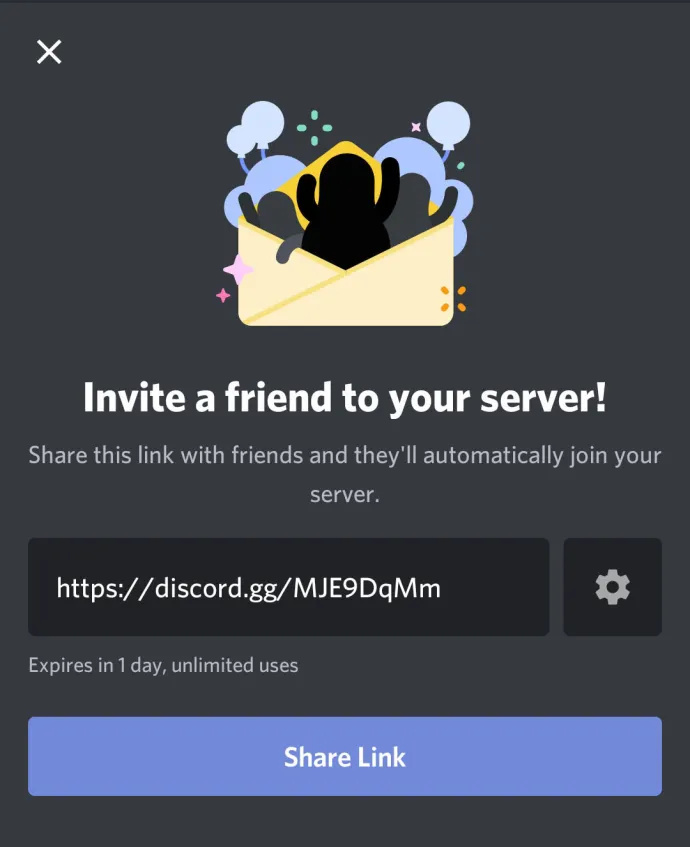
- Сада ће вас апликација одвести на ваш нови Дисцорд сервер.
Како направити Дисцорд сервер на Цхромебоок-у
За свакога ко користи Цхромебоок, постоје два начина да се направи Дисцорд сервер:
- Користите Цхроме прегледач за навигацију до веб апликације Дисцорд. Овај процес је објашњен у првом делу одељка „Како направити Дисцорд сервер на Виндовс-у и Мац-у” овог чланка.
- Инсталирајте Андроид апликација са Гоогле Плаи-а . Да бисте то урадили, следите кораке објашњене у одељку „Како направити Дисцорд сервер на Андроиду“ изнад.
Када користите Цхромебоок, искуство је много боље са веб апликацијом. Андроид апликација је направљена за мобилне уређаје, а интерфејс може постати незгодан када се користи на лаптопу.
Како да Дисцорд сервер учините јавним
Дисцорд сервери су јавни онолико колико желите да буду. У почетку, нико се не може придружити вашем серверу осим ако га ви или неко други нисте позвали дељењем линка сервера. Ако објавите везу вашег Дисцорд сервера јавно на веб локацији или било где на друштвеним медијима, то ће имати јавну перцепцију.
Међутим, ако желите да направите заиста јавни сервер коме свако може да приступи без коришћења везе, мораћете да омогућите опцију „Заједница“. Имајте на уму да ће проћи неко време пре него што ваш сервер заиста постане јаван, јер Дисцорд има строге смернице које прво морате да испуните.
- Кликните десним тастером миша на икону вашег сервера из менија са леве стране.

- Кликните на „ Подешавања сервера .”

- Кликните ' Омогући заједницу ” опција из менија са леве стране.
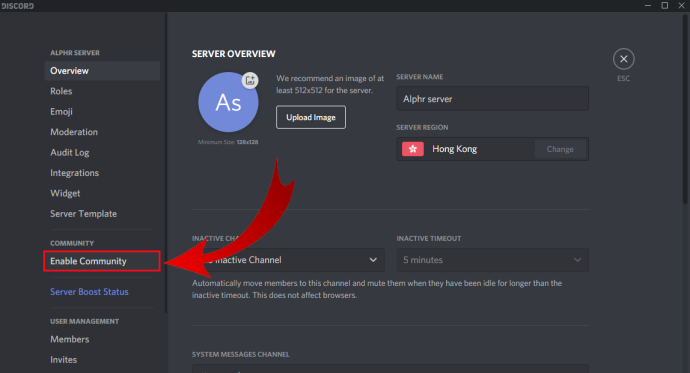
- Кликните на „ Почети ” са главног екрана.
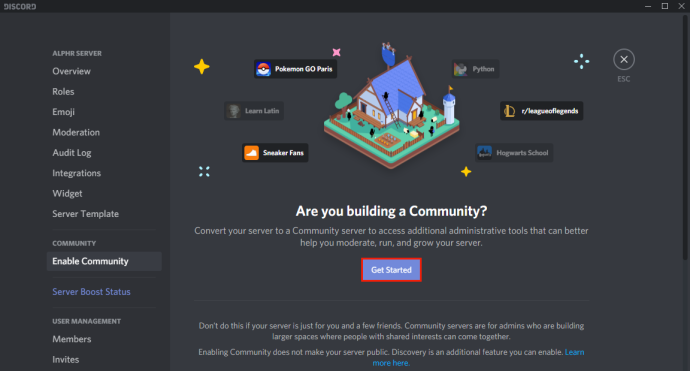
- Сада ће Дисцорд проширити скуп функција на вашем серверу, омогућавајући вам да допрете до шире публике.
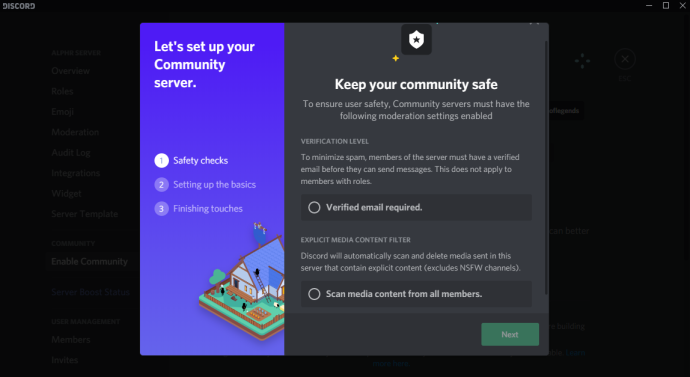
- Да бисте постали јавно видљиви, кликните на „Откриће“ у одељку „Заједница“.
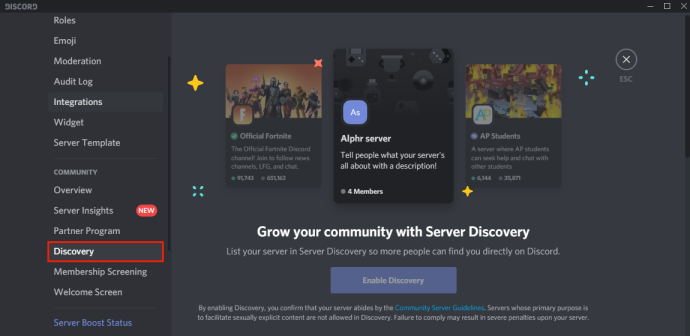
- Видећете „ Омогући Дисцовери” дугме у главном прозору, али ће бити засивљено.
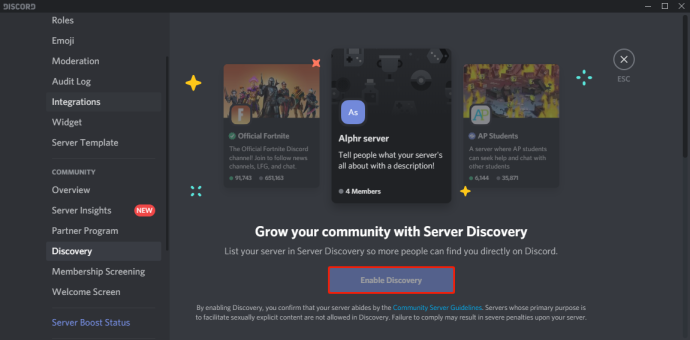
- Да бисте свој сервер учинили јавним, мораћете да испуните све захтеве наведене испод дугмета „Омогући откривање“.
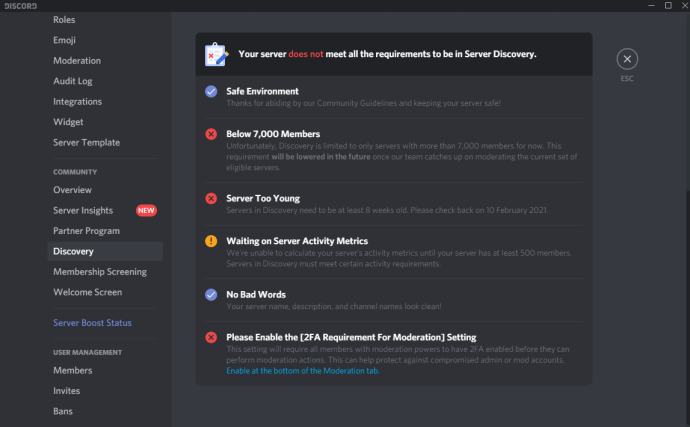
Како да Дисцорд сервер учините приватним
Учинити Дисцорд сервер приватним прилично је лако.
- Кликните десним тастером миша на икону вашег сервера.

- Кликните на „Подешавања сервера“.

- Кликните на „Улоге“ у менију са леве стране.

- Кликните на „Подразумеване дозволе“ на главном екрану.
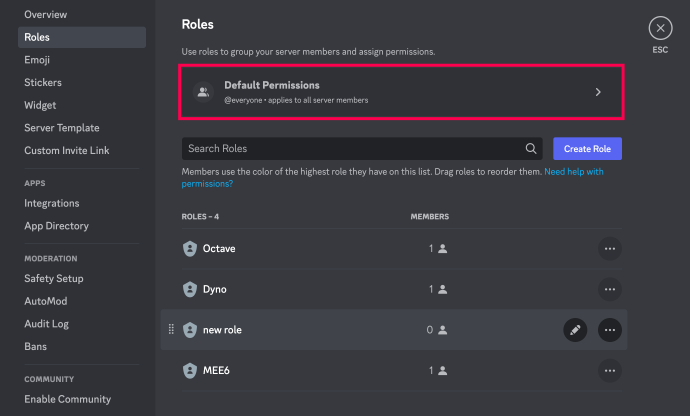
- Сада кликните на „Обриши дозволе“.
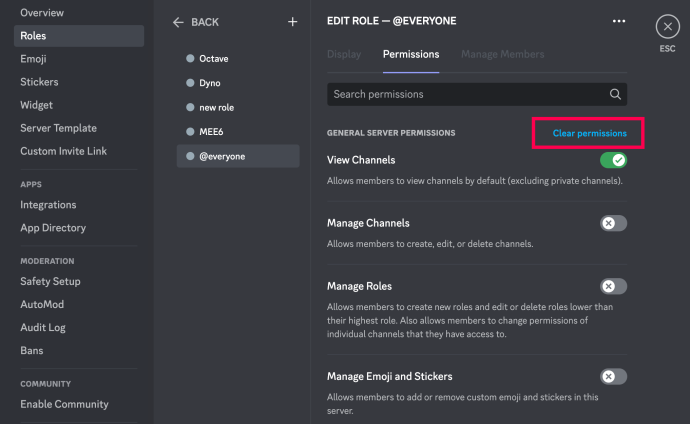
На овај начин, само људи које додате на сервер ће имати приступ. Ако желите, такође можете додатно да прилагодите њихове дозволе приступа тако што ћете их доделити новом правилу које можете да креирате.
Додатна често постављана питања
У овај одељак смо укључили још неколико информација да бисмо одговорили на ваша питања.
како да упутите позив директно на говорну пошту
Колико Дисцорд сервера могу да направим?
Према Дисцорд-у, можете креирати 100 сервера по налогу. То је много Дисцорд сервера!
Како да организујем канале у Дисцорду?
Опште правило је да почнете са следећом структуром:
Добродошли
# Правила
# саопштења
# Нови чланови
Генерал
# лоби
# ван теме
# Глас
Теме
# тема_1
# тема_2
# тема_3
Модератори
# мод_цхат
где могу да пронађем своју фасциклу са Гоогле Цхроме обележивачима
# мод_лог
Када се упознате са Дисцорд-ом, можете даље да прилагодите листу канала.
Да ли су Дисцорд сервери бесплатни?
Да, Дисцорд сервери су бесплатни.
Како да поставим улоге у Дисцорд-у?
Да бисте подесили улоге у Дисцорд-у, следите доле наведене кораке:
• Кликните десним тастером миша на икону сервера из менија са леве стране.

• Кликните на „Подешавања сервера“.

• Кликните на „Улоге“ у менију са леве стране.

• Кликните на икону „+“ поред одељка „Улоге“ у горњем левом углу главног екрана.
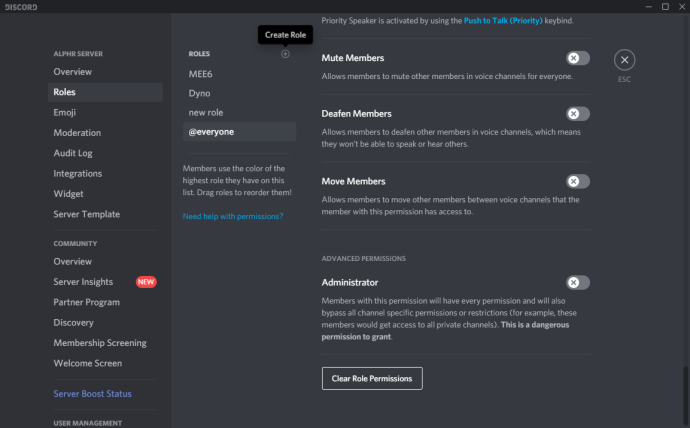
• Појавиће се нова улога, па јој дајте име и прилагодите је како желите.
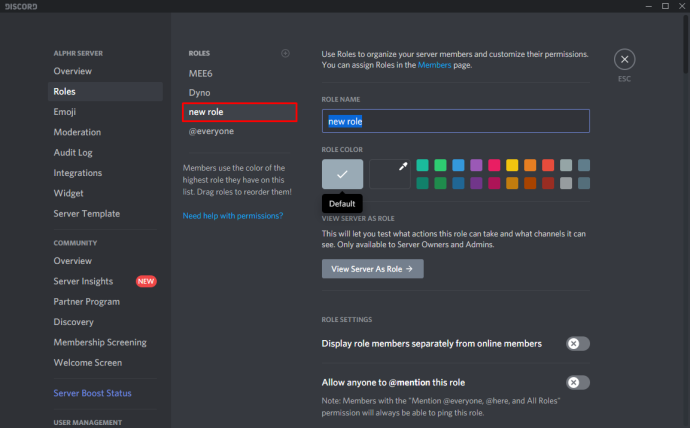
Како да избришем Дисцорд сервер?
Можда ће доћи тренутак када будете спремни да избришете Дисцорд сервер. Иако је процес прилично једноставан, можда ћете желети погледајте овај чланак да препустиш трон другом кориснику или напустиш сервер који си први створио.
Виндовс 10 пречица за одјаву
Ако сте спремни да избришете свој сервер, урадите ово:
1. Отворите Дисцорд, кликните на сервер који желите да избришете, а затим кликните на икону стрелице у горњем левом углу.
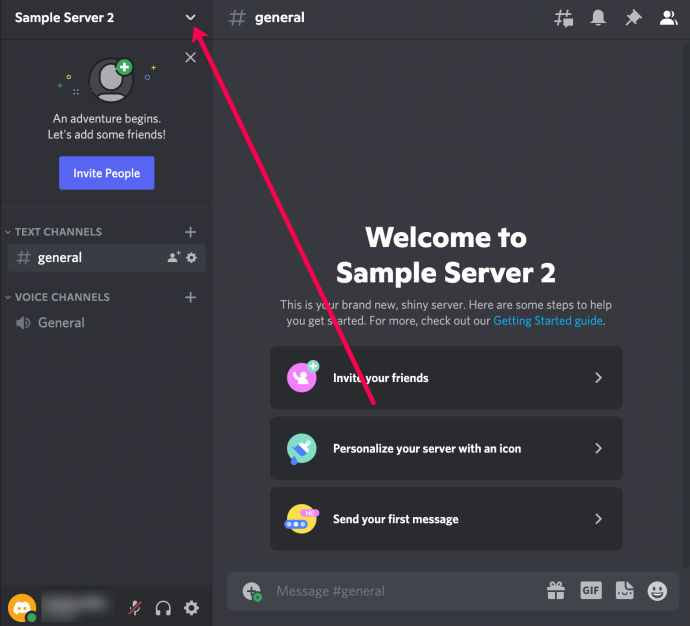
2. Кликните на Подешавања сервера.
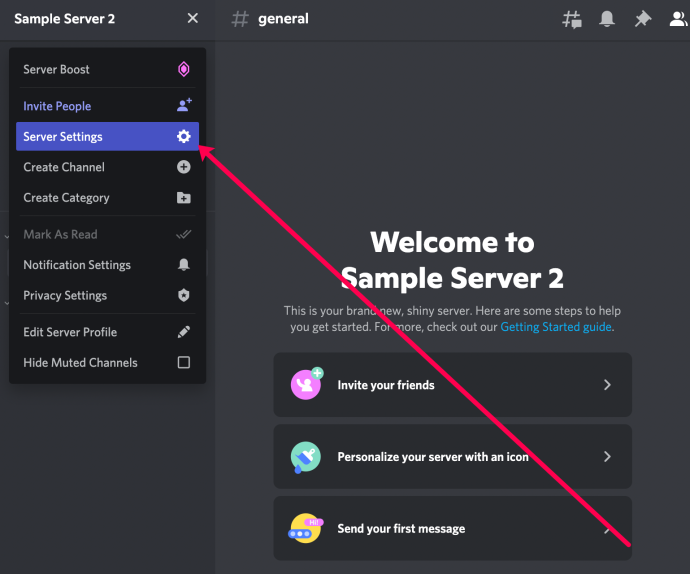
3. Кликните на Делете Сервер на дну менија са леве стране.
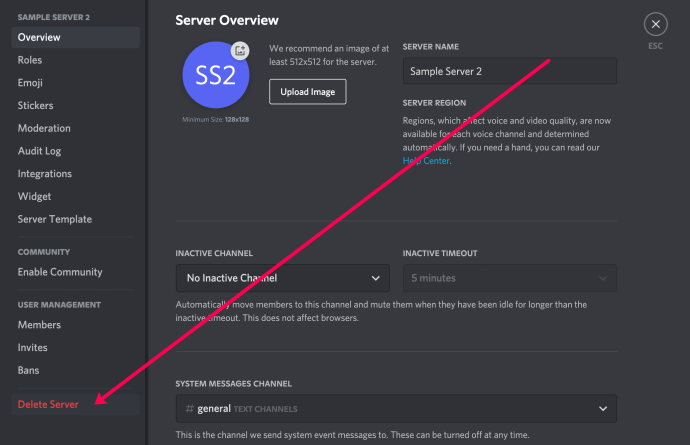
4. Унесите име сервера и кликните на Избриши сервер.
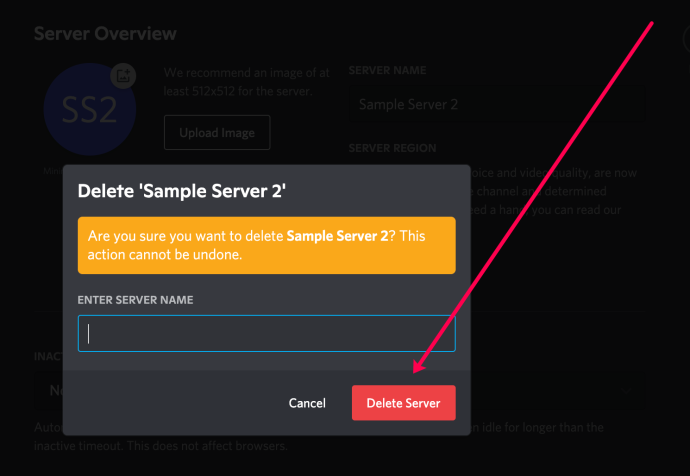
5. Обавестите Дисцорд зашто сте одлучили да избришете свој сервер.
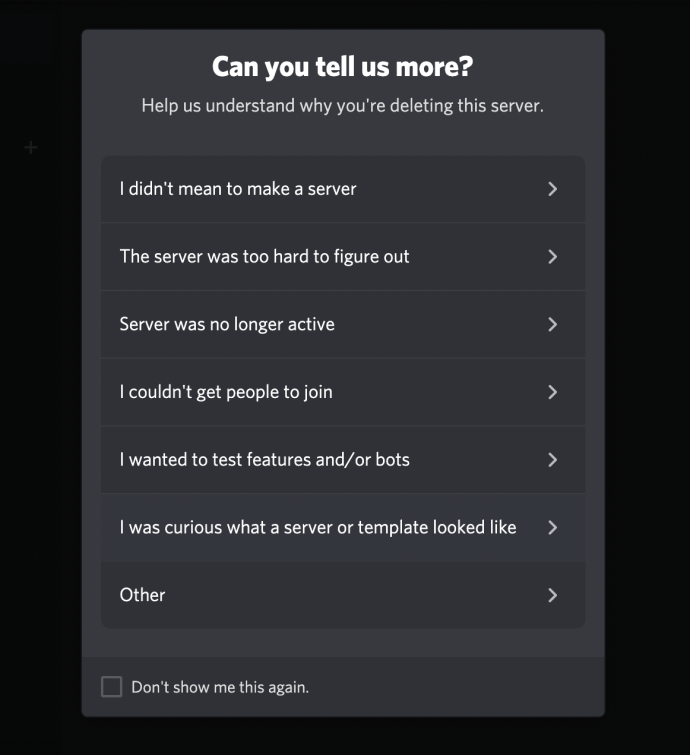
То је све! Запамтите, када избришете сервер, он је заувек нестао, заједно са свим порукама и подацима.
Довођење у ред ваше неслоге
Сада када знате како да креирате Дисцорд сервер, време је да додате своје пријатеље и започнете разговоре. Користећи гласовне канале на вашем серверу, можете добити све предности Дисцорд-а, које су много боље од других апликација, као што су Скипе, Зоом, Гоогле Меет итд.
Да ли сте успели да направите свој Дисцорд сервер? На којој платформи га користите? Молимо вас да поделите своје мисли у одељку за коментаре испод.









